Firefox permite crear y utilizar diferentes perfiles. Lo primero de todo será saber qué es un perfil y qué información almacena. En los perfiles Firefox guardará las contraseñas, los marcadores que se vayan añadiendo en el navegador y muchos más datos de los usuarios como son:
- Marcadores y el historial de navegación del usuario
- Contraseñas
- Preferencias para aplicaciones y sitios que los usuarios visiten
- Motores de búsqueda que están disponibles
- Cookies
- Diccionarios y datos de autocompletado de formularios
- Certificados de seguridad
- Historial de archivos descargados
- Plugins y complementos instalados
- Sesiones almacenadas
- Barra de herramientas personalizadas
- Estilos del navegador configurados por el usuario
Gracias a los perfiles por ejemplo varios usuarios que compartan un ordenador podrán tener datos de navegación independientes, o podríamos tener configurado el navegador y la barra de herramientas de una manera diferente cuando estemos trabajando o cuando estemos en casa. Trabajar con los perfiles de Firefox tiene muchos otros beneficios. Ahora vamos a explicar cómo crear un nuevo perfil de Firefox.
Cómo crear un nuevo perfil de Firefox
Para crear un nuevo perfil desde Windows debemos ir al ‘Menú Inicio‘ y a la opción “Ejecutar” y añadir lo siguiente:
firefox -p

Esto abrirá el gestor de perfiles de Firefox, donde aparecerán los perfiles creados. En esta ventana, podemos seleccionar que perfil queremos utilizar o si queremos crear o eliminar alguno. Para crear un nuevo perfil de Firefox, seleccionar la opción ‘Crear perfil‘:

Haciendo clic en la opción ‘Crear perfil‘ accederemos a la siguiente ventana, en la que deberemos indicar el nombre del nuevo perfil, y la ubicación de la carpeta donde se irán almacenando los datos del nuevo perfil. En este ejemplo vamos a crear un nuevo perfil de Firefox con el nombre ‘miPerfil‘:

Para confirmar la creación del nuevo perfil, hacer clic en la opción ‘Finalizar‘.
Siguiendo los pasos de este tutorial serás capaz de crear y gestionar tus perfiles en Firefox. Si quieres más información sobre los perfiles lee la documentación oficial de Firefox.
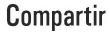
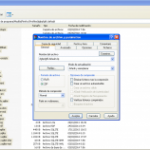












Deja tu comentario